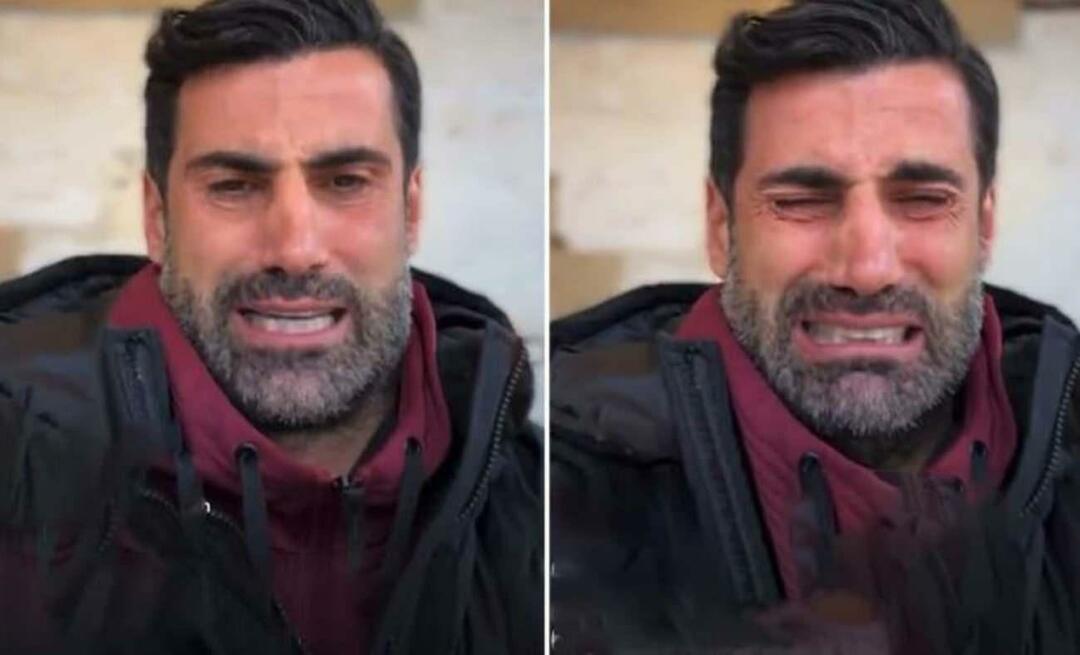Ako získať uzamknutú obrazovku Ubuntu na vašom zariadení s Androidom
Robot / / March 18, 2020
Ak sa vám páči vzhľad uzamknutej obrazovky systému Ubuntu Touch pre Android, ale nechcete inštalovať ukážku vývojára, môžete si ju stiahnuť pomocou tejto ľahko použiteľnej aplikácie.
Zamilujte si vzhľad uzamknutej obrazovky zariadenia Ubuntu Touch pre Android, ale nechcete nainštalovať ukážka pre vývojárov? Môžete ho mať na svojom Android s touto ľahko použiteľnou aplikáciou.
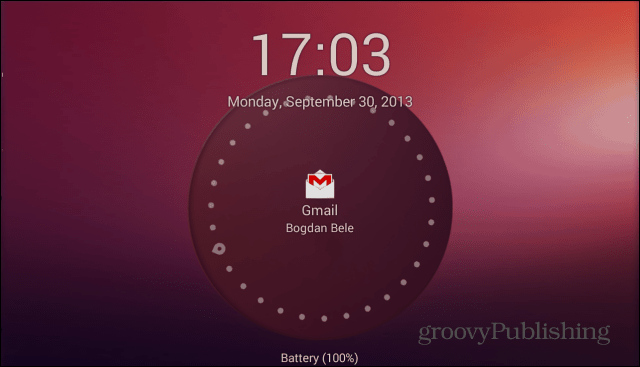
Štýl Ubuntu
Ak chcete na svojom zariadení so systémom Android získať túto uzamknutú uzamykaciu obrazovku, začnite inštaláciou aplikácie Ubuntu Lockscreen. Môžete tak urobiť zadarmo, od obchod Google Play. Nainštaluje sa rovnako ako všetky ostatné aplikácie.
Po inštalácii spustite. Zobrazí sa výzva na jeho nastavenie ako predvoleného spúšťača. Nezabudnite sa uistiť, že ide vždy o predvolený spúšťač, alebo uzamknutá obrazovka nebude fungovať.
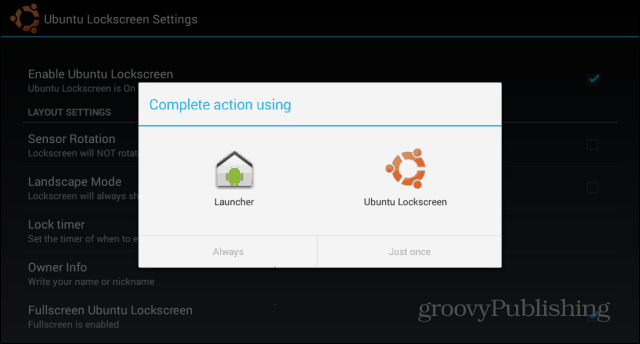
Potom si všimnete, že pri uzamknutí zariadenia sa zobrazí krásna uzamykateľná obrazovka v štýle Ubuntu. Po prejdení prstom sprava doľava sa zariadenie odomkne. Pokiaľ nemáte jeden z nich
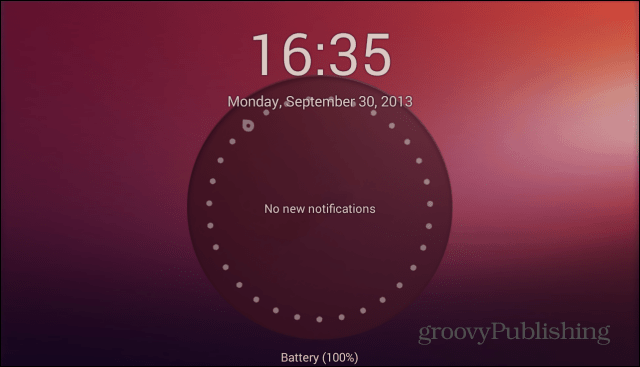
Z tohto dôvodu vám odporúčam toto vypnúť a použiť vlastné bezpečnostné opatrenia Ubuntu Lockscreen. Ak to chcete urobiť, kliknite na ikonu uzamknutej obrazovky Ubuntu v zozname aplikácií na vašom zariadení.
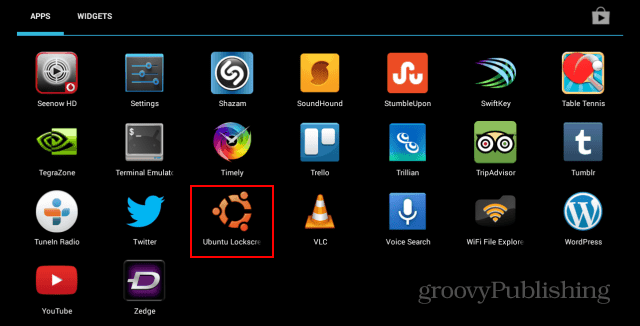
V zobrazenej ponuke nastavení prejdite nadol na Zabezpečenie.
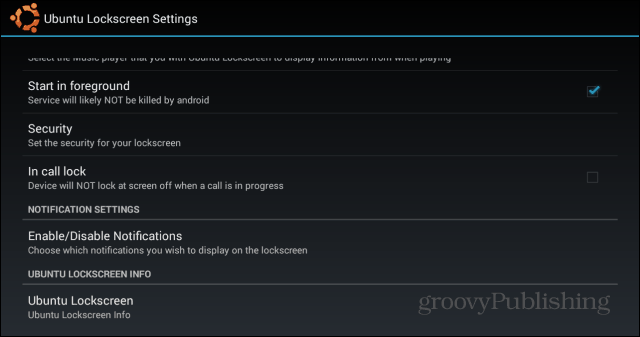
Potom aktivujte bezpečnostnú obrazovku a nastavte tú, ktorú chcete - sú k dispozícii PIN alebo heslo.
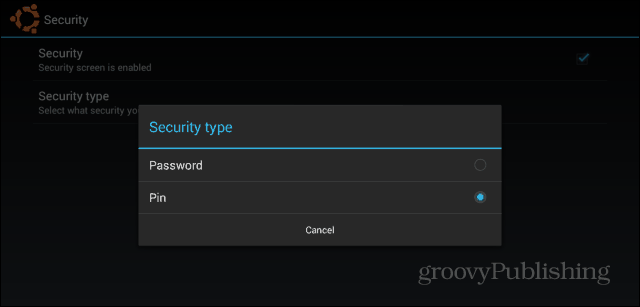
Po povolení tabletu uzamknite a dvakrát zadajte heslo alebo kód PIN. Potom ho zadajte tretíkrát, aby ste zariadenie odomkli. Od tejto chvíle budete musieť zadať kód alebo slovo, ktoré ste nastavili, aby ste odomkli telefón alebo tablet.
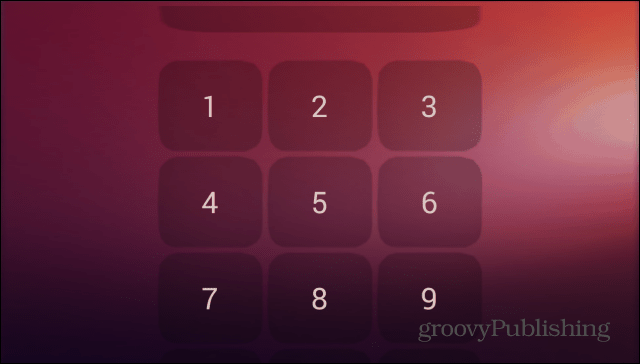
Aplikácia však nie je iba peknou zámkovou obrazovkou. Môže zobraziť oznámenia podobným spôsobom ako v prípade Dynamické upozornenia, ktoré som tu skontroloval. Aby mohla obrazovka uzamknutia Ubuntu zobrazovať uvedené oznámenia, prejdite v rovnakej ponuke nastavení na položku Povoliť / Zakázať upozornenia.
Zobrazí sa výzva na otvorenie systémových nastavení. Keď tam budete, uistite sa, že je zapnutá služba zjednodušenia ovládania pre uzamknutie obrazovky Ubuntu.
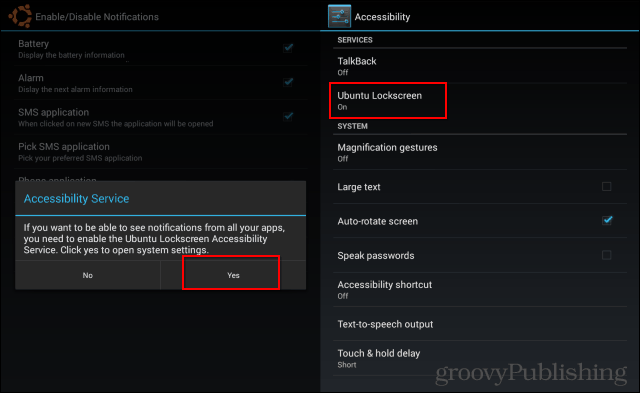
Rovnaká ponuka upozornení vám umožňuje prispôsobiť položky, ktoré sa zobrazujú na uzamknutej obrazovke Ubuntu. Možno nechcete, aby sa tam zobrazovali vaše zmeškané hovory alebo texty, aby ich videli všetci.
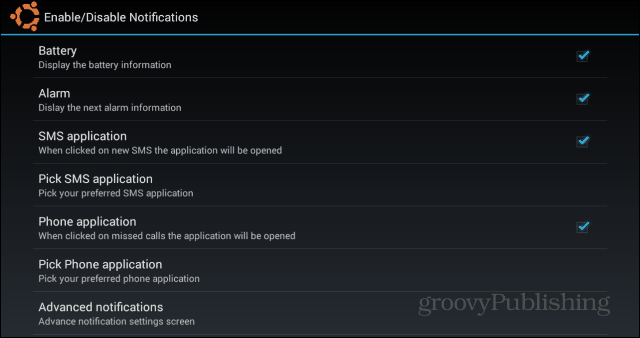
Ak máte konkrétny zoznam aplikácií, ktoré chcete povoliť, kliknite na položku Rozšírené upozornenia. Zobrazí sa úplný zoznam aplikácií nainštalovaných vo vašom zariadení a budete môcť označiť tie, ktoré chcete povoliť.
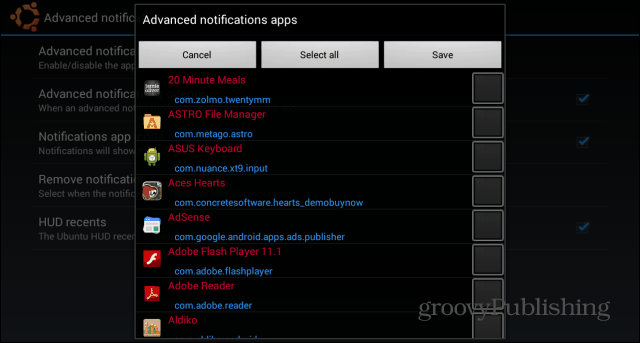
Vráťte sa späť do ponuky Nastavenia a existuje množstvo ďalších funkcií, ktoré môžete prepínať, aby uzamknutá obrazovka bola presne taká, ako chcete. Napríklad môžete pridať hudobné tlačidlá, takže môžete pozastaviť alebo preskočiť skladby. Môžete sa tiež rozhodnúť, ktoré animácie sa zobrazia.
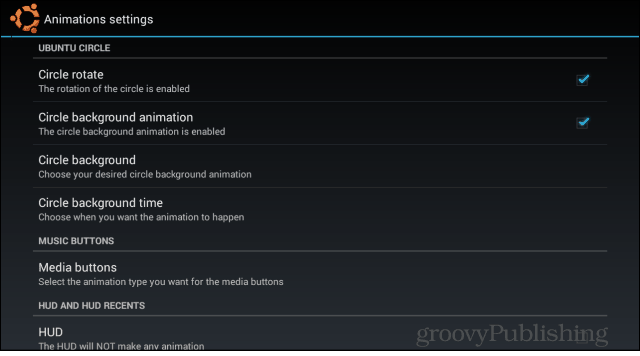
Do bočného panela môžete pridať aplikácie, ku ktorým chcete rýchly prístup. Bočný panel je prístupný s uzamknutou alebo odomknutou obrazovkou.
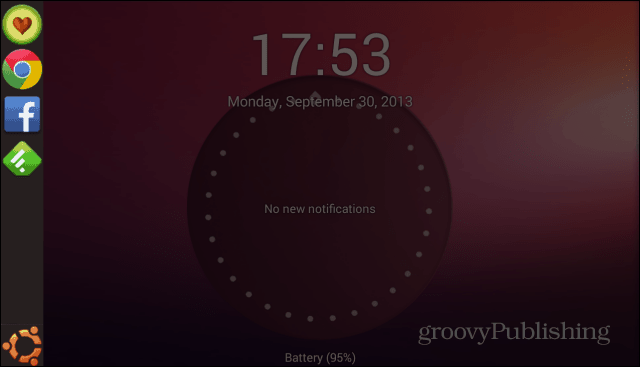
Aj keď Bežnú obrazovku zámku systému Android je možné prispôsobiť pomocou widgetov, obrazovka uzamknutia Ubuntu na mňa urobila veľmi dobrý dojem a myslím si, že sa tým teraz držím.
Skúsili ste uzamknutie obrazovky Ubuntu? Zanechajte komentár nižšie a dajte nám vedieť, čo si o tom myslíte.